Datalogging is een ernstig privacyprobleem en de meeste technische giganten, waaronder Microsoft, zijn hiervan beschuldigd. Het is dus geen verrassing dat mensen op hun hoede zijn geweest voor verschillende privacy-instellingen in Windows 10. Er zijn beschuldigingen geweest dat Microsoft gebruikersinformatie bijhoudt in Windows 10. Nou, het is niet verwonderlijk als je bedenkt dat de meeste andere technische giganten zoals Google het doen, maar gelukkig is Microsoft dat wel transparant erover en heeft opties toegevoegd om alle datalogging in Windows 10 uit te schakelen.
Vandaag laten we u alles weten wat u kunt doen om datalogging in Windows 10 uit te schakelen. Houd er echter rekening mee dat als u deze stappen volgt, u verschillende Windows 10-functies, zoals Cortana, Store en meer, niet kunt gebruiken. Dus als u zich nog steeds zorgen maakt over uw privacy op Windows 10 en een privé Windows 10-ervaring wilt, volgt u de onderstaande stappen:
Schakel datalogging uit tijdens de installatie van Windows 10
Hoewel er verschillende instellingen zijn waarmee u gegevensregistratie kunt uitschakelen, kunt u ervoor kiezen om gegevensregistratie bij het begin zelf uit te schakelen, dat is wanneer u Windows 10 installeert. Zo kunt u het doen:
1. Wanneer u Windows 10 installeert, krijgt u een optie om “Aanpassen" of gebruik "Express-instellingen”Voor de privacy-opties.
2. Selecteer “Aanpassen" en dan schakel de opties uit waarvan u denkt dat deze uw privégegevens naar Microsoft zullen sturen. U kunt ervoor kiezen om sommige functies ingeschakeld te laten waarmee u akkoord gaat.
3. Microsoft zal u ook vragen om u aan te melden met een Microsoft- of een lokaal account. Kies een lokaal account, als u uw persoonlijke gegevens niet naar Microsoft wilt verzenden. Voor mensen die het niet weten, is een lokaal account een eenvoudig gebruikersaccount dat is gemaakt voor gebruik op een specifieke Windows-pc. We gebruikten eenvoudige lokale accounts om in te loggen op Windows-versies vóór Windows 8.
Opmerking:
Om Windows-apps uit de Store te downloaden en te installeren, hebt u een Microsoft-account nodig. Met een Microsoft-account kunt u ook verschillende Microsoft-services gebruiken, zoals Cortana, Outlook, OneDrive, OneNote en meer.
Methode 2: Schakel gegevensregistratie uit via Windows 10-instellingen
Als u tijdens de installatie van Windows 10 geen aandacht heeft besteed aan de privacy-instellingen, hoeft u zich geen zorgen te maken, het schip heeft nog niet voor u gevaren. Met Windows 10-instellingen kunt u verschillende privacy-opties uitschakelen die uw gegevens mogelijk op elk gewenst moment registreren.
1. Ga naar 'Instellingen”In het menu Start.
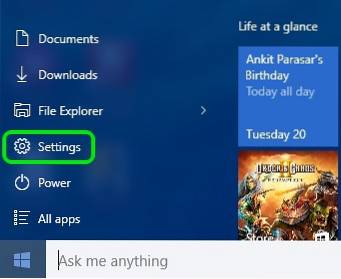
2. Klik op de “Privacy" keuze.
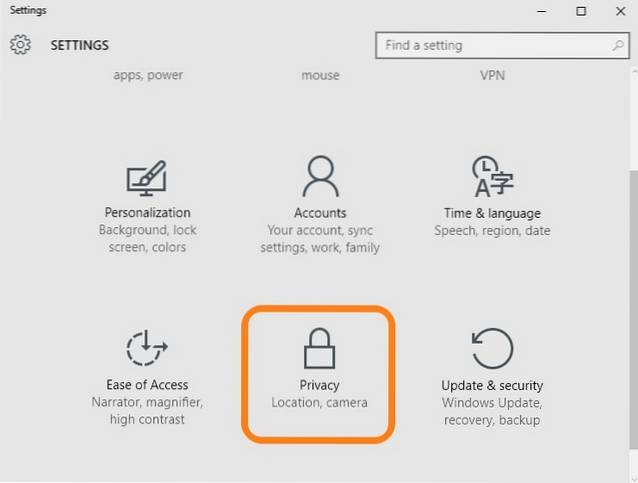
3. Hier u kunt de verschillende privacy-opties uitschakelen die gegevens naar Microsoft verzenden. U kunt uw advertentie-ID uitschakelen, gegevens naar Microsoft verzenden tijdens uw typen / keylogging, websites die toegang hebben tot uw gegevens, apps die toegang hebben tot uw gegevens, locatie en meer. U kunt sommige instellingen ingeschakeld laten als u denkt dat u dat goed vindt.
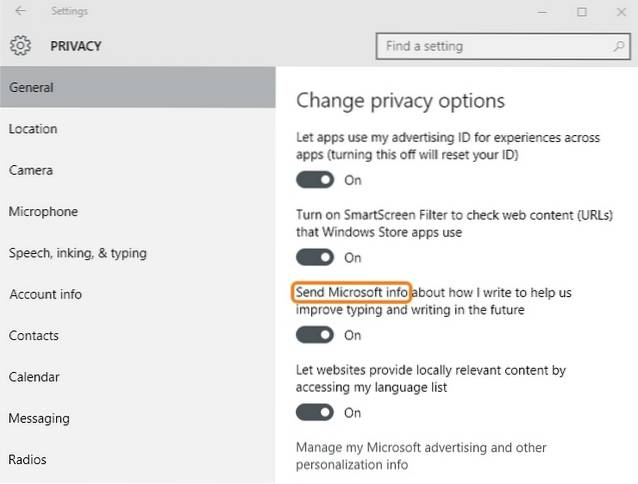
4. Ga ook naar de "Feedback en diagnostiek"Tabblad en stel"Feedback frequentie" net zo "NooitVerander ook de "Stuur uw apparaatgegevens naar Microsoft" naar "Basic.
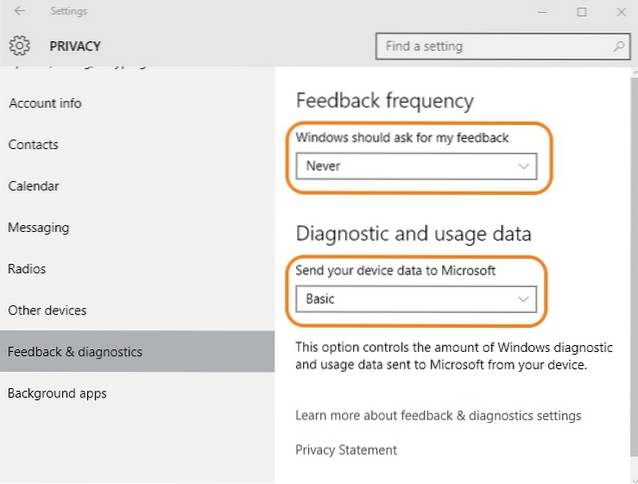
U kunt de automatische Windows 10-updates van Microsoft ook uitschakelen in de Instellingen, als u zich zorgen maakt over nieuwe Microsoft-updates die uw instellingen zouden wijzigen.
1. Ga naar 'Update en beveiliging"In"Instellingen.
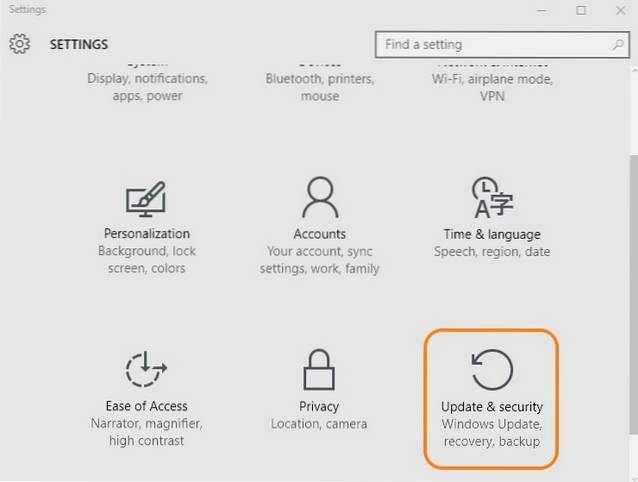
2. In het "Windows Update"Optie, klik op"Geavanceerde opties.
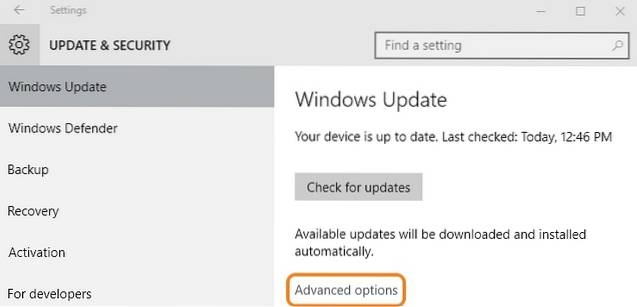
3. Klik vervolgens op "Kies hoe updates worden geleverd.
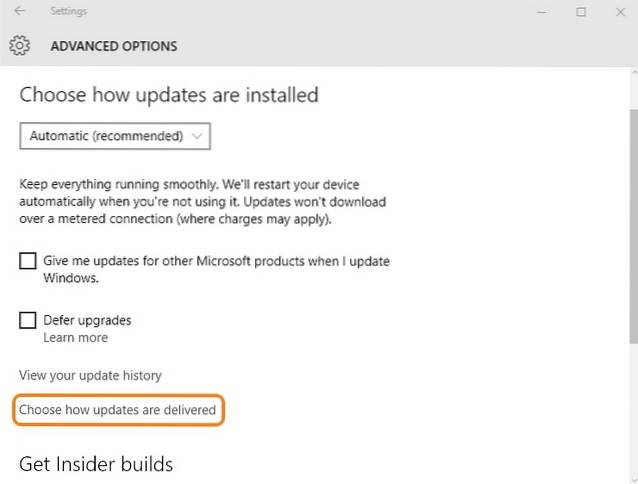
4. Uitschakelen updates.
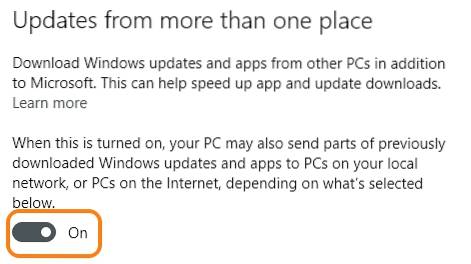
Als u niet wilt dat Cortana uw gegevens gebruikt, kunt u Cortana helemaal uitschakelen en kunt u zelfs zoeken op internet uitschakelen in het zoekvak. Als u zowel Cortana als zoeken op internet uitschakelt, is het zoekvak alleen beschikbaar voor het zoeken naar uw pc-bestanden en instellingen.
1. Ga naar de "Spraak, handschrift en typen" in de "Privacy”Instellingen.
2. Klik op “Stop met mij te leren kennen”Om al uw gegevens te wissen die Cortana op het apparaat heeft verzameld.
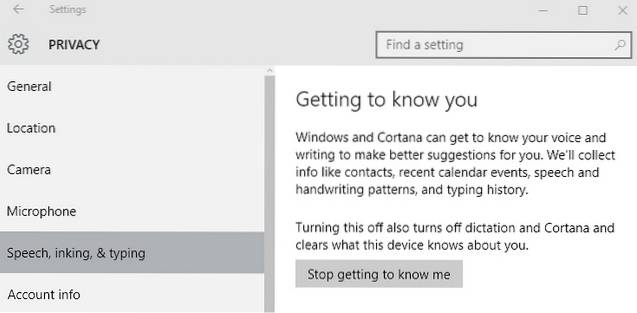
3. Om Cortana en zoeken op internet uit te schakelen, gaat u naar Cortana en klik op het hamburgermenu linksboven en klik op "Notitieboekje.
4. Klik vervolgens op 'Instellingen.
5. Schakel Cortana uit. Wanneer u Cortana uitschakelt, is er een optie om 'Zoek online en voeg webresultaten toe.
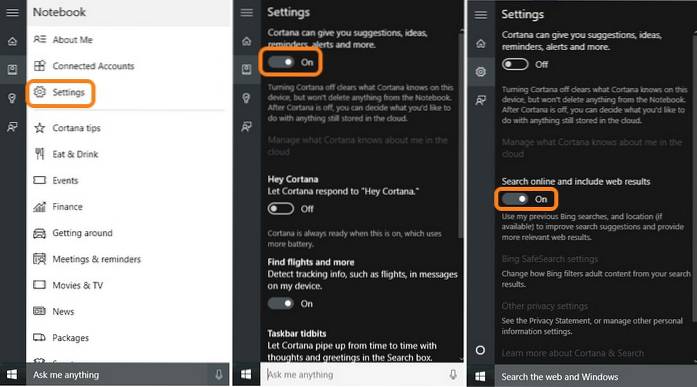
6. Sommige informatie van Cortana wordt ook in de cloud opgeslagen. Om dat te wissen, klikt u op 'Beheer wat Cortana over mij weet in de cloud.
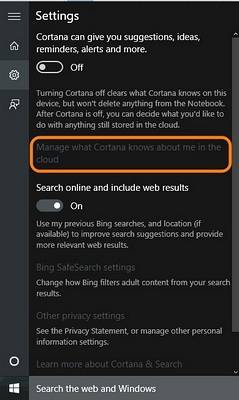
7. De “Bing-personalisatie"Webpagina wordt geopend en u vindt een"Doorzichtig”Knop onderaan. Klik op de knop "wissen" om alle gegevens in de cloud te wissen.
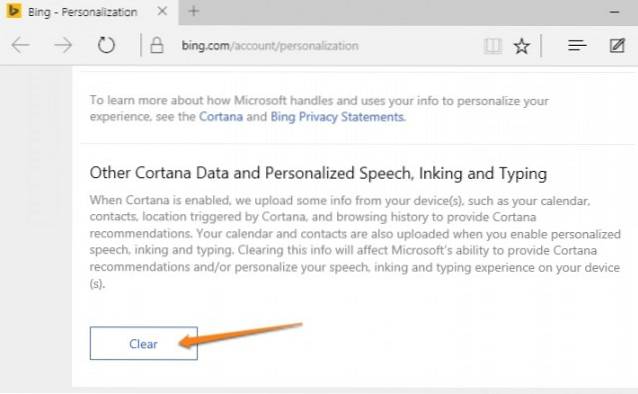
Schakel gegevensregistratie uit in Microsoft Edge
Naast de verschillende Windows-instellingen werkt Microsoft Edge ook als een datavarken voor Microsoft vanwege de verschillende functies. U kunt datalogging in Edge uitschakelen door de volgende stappen uit te voeren:
1. Open Edge en klik op menu met drie stippen rechtsboven en ga naar "Instellingen".
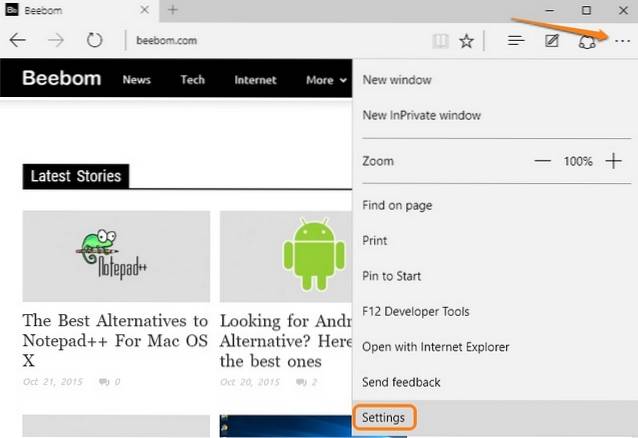
2. Scroll naar beneden en klik op "Bekijk geavanceerde instellingen.
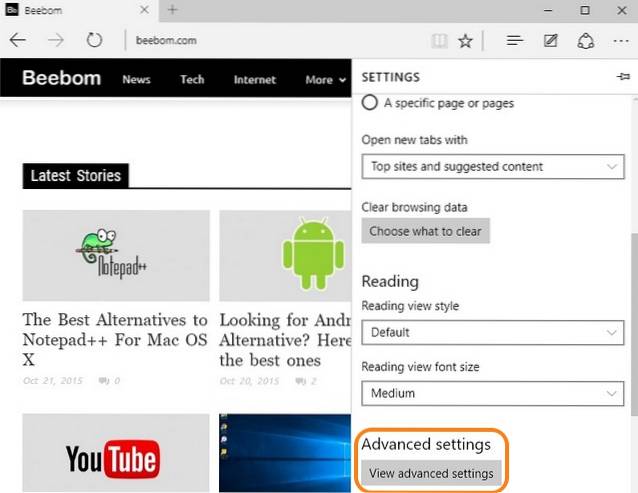
3. In geavanceerde instellingen, onder de “Privacy en diensten"Koptekst, kunt u functies uitschakelen zoals"zoeksuggesties weergeven terwijl ik typ", Die uw toetsaanslagen registreert,"pagina voorspellingSmartScreen.
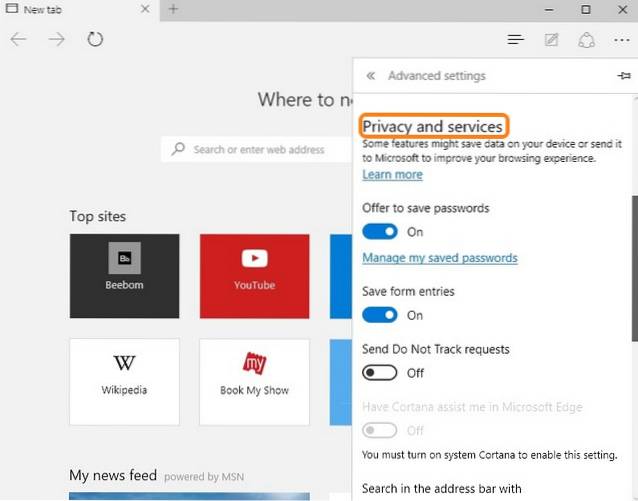
Als u Edge niet gebruikt, hoeft u zich nergens zorgen over te maken. Zelfs Chrome is een gegevenszwijn, dus u kunt verschillende andere alternatieven gebruiken.
ZIE OOK: Windows 10-tracking uitschakelen
Kortom, dit zijn de stappen die u kunt nemen om datalogging in Windows 10 uit te schakelen. Als u er ook voor kiest om geen andere Microsoft-services te gebruiken, kunt u onze lijst met topvideospelers bekijken die Windows kan gebruiken in plaats van Windows Media. Player samen met Windows Image Viewer-alternatieven om te gebruiken.
 Gadgetshowto
Gadgetshowto



